다른 프로그램 도움 없이 아이폰에서 컴퓨터로 사진 및 동영상 옮기기!
안드로이드는 다른 기기들과 호환성이 워낙 좋아서 컴퓨터나 다른 곳으로 사진 및 동영상 옮기기가 굉장히 쉬운데 비해, 아이폰에서 사용하는 iOS에서는 조금 어려울 수 있습니다. 아이튠즈를 꼭 설치할 필요 없이, 컴퓨터와 연결만으로 아이폰 사진 및 동영상을 컴퓨터로 옮기는 방법입니다.
일단 컴퓨터와 아이폰을 연결시켜 줍니다. 연결하게 되면, 아이폰 화면에 ' 이 컴퓨터를 신뢰하시겠습니까? ' 라는 문구가 나오게 되고, 신뢰 버튼을 누른 후 비밀번호까지 누르셔야 컴퓨터와 정상적으로 연결이 됩니다.


그 후 내 PC 혹은 내 컴퓨터로 들어가시게 되면, 아이폰과 연결되어 아이폰 장치를 컴퓨터에서 인식하게 됩니다. 아이폰 폴더로 들어가게 되면, 'Internal Storage'라는 폴더가 보여야 정상입니다. 폴더로 들어가시면 DCIM폴더 안에 아이폰에 담긴 사진과 동영상들이 있습니다.
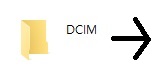

원하시는 사진과 동영상을 선택해 컴퓨터로 옮겨주시면 되는데, 저 같은 경우 옮기면서 사진과 동영상이 있던 폴더를 꺼버리니 옮겨지는 것도 중단되더라고요. 그러므로 폴더들은 그대로 두시고 사진과 동영상만 옮겨주시고, 다 옮긴 후에 폴더들을 닫아 주시면 되겠습니다.
그리고 아이폰에서도 설정을 해주셔야 할 것이 있습니다. 아이폰 -> 설정 -> 사진에서 설정 몇 가지를 해주시면 사진 및 동영상의 원본을 옮기실 수 있습니다.
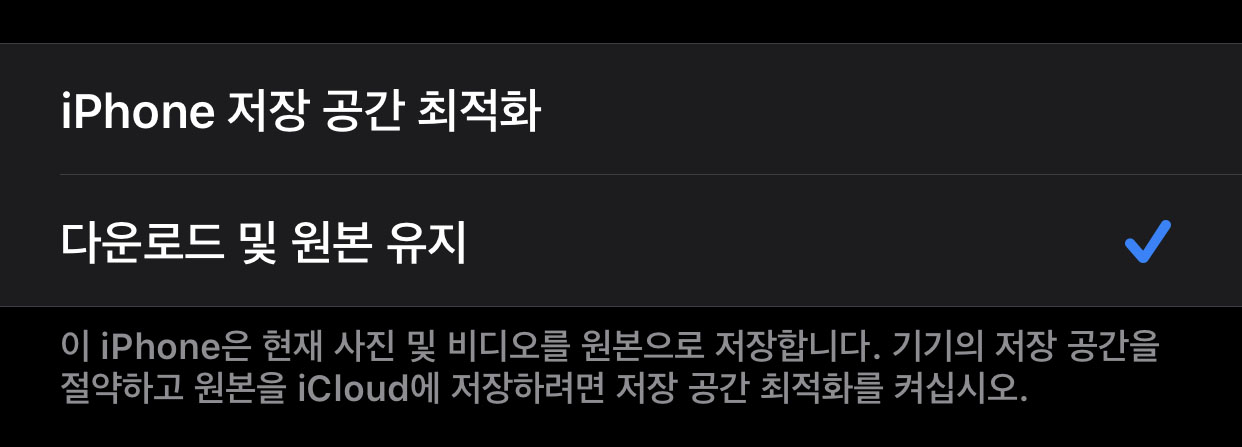

한 가지가 더 있습니다. 아이폰에서 촬영을 하면 바로 저장이 되는데, 컴퓨터에서 쉽게 변환이나 읽을 수 있는 파일로 저장하는 방법입니다.


카메라 설정에서도 비디오 영상의 프레임이나 화질을 설정하실 수 있고, 슬로 모션 녹화도 설정하실 수 있습니다. 혹시라도 유튜브나 부드러운 영상을 원하시면, 비디오 녹화 설정에서 1080p - 60 fps를 하시면 용량은 크지만, 고화질에 부드러운 영상을 촬영 가능합니다.
그리고 포맷에서는 높은 호환성으로 해주시는 것이 사진을 컴퓨터에 옮겨서 편집하거나 영상 편집을 할 때, 여러 프로그램들을 이용해 편집할 수 있습니다. 고효율성으로 하면, 편집이 가능한 프로그램과 안 되는 프로그램이 있으니, 참고하셔서 사진 및 동영상의 포맷까지 확실하게 설정해주시면 도움이 될 것 같습니다.
그러나 만약 연결만 되고, 컴퓨터를 신뢰하지 못했다면, 저 폴더가 보이지 않을 것입니다. 그랬을 경우 다시 연결에 신뢰시켜주어야 합니다.

그래도 안될 경우에는 장치를 제거했다가 다시 인식시켜주어야 합니다. 윈도우 10의 경우 설정에 들어가셔서 장치 탭에서 'Apple iPhone' 장치를 눌러 장치 제거해주신 후 다시 연결시켜 인식시켜주어야 합니다.
아이폰도 아이튠즈나 다른 애플리케이션 혹은 프로그램 없이도 사진 및 동영상을 컴퓨터에 쉽게 옮기실 수 있습니다. 이렇게 연결하여 옮겨야지 원본 그대로의 사진과 동영상을 컴퓨터에 옮기실 수 있으니, 원본이 필요하신 분들에게 도움이 되었으면 하는 바람입니다!
더 많은 정보를 얻어가세요!
'모바일' 카테고리의 다른 글
| 아이폰 SE 2세대 / 아이폰 SE 2020 / 아이폰 SE 2 가격 공개 (0) | 2020.04.16 |
|---|---|
| 수직 촬영할 때 필요한 스탠드 / 라이트닝 유튜브 수직촬영 스마트폰 거치대 VR2 (0) | 2020.02.27 |
| 갤럭시 S20 출시일 임박! 갤럭시 S20 스펙 알아보기 (0) | 2020.02.20 |
| 아이폰 SE2 or 9 출시일 공개? 기반은 아이폰 8을 기반으로 출시 된다고 합니다! (0) | 2020.01.16 |
| 스마트폰 짐벌 DJI 오즈모 모바일3 구매 후기 (0) | 2020.01.05 |






